win7查ip地址的操作方法 win7系统在哪里看IP地址
更新时间:2023-12-22 09:20:16作者:zheng
我们在使用win7电脑的时候可能会需要查看电脑的网络ip地址,有些用户就想要在win7电脑中查看本机的ip地址,方便自己进行远程连接,但是不知道win7系统在哪里看IP地址,今天小编就给大家带来win7查ip地址的操作方法,如果你刚好遇到这个问题,跟着我的方法来操作吧。
推荐下载:笔记本win7
方法如下:
一、通过本地连接查看
1.鼠标右键点击win7桌面网络图标,开始选择“属性”进入。

2.在打开的界面中选择“更改适配器设置”进入。
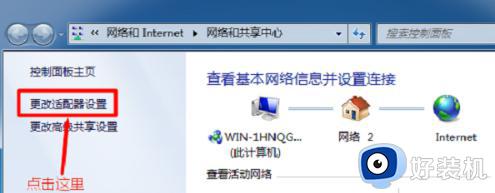
3.右键点击本地连接,随后选择状态进入。
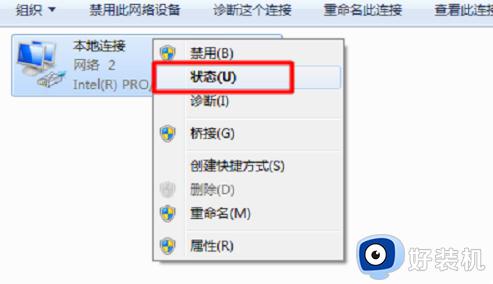
4.电脑会显示详细的本地连接状态,随后点击“详细信息”进入。

5.大家就可以看到详细的ip地址信息了。
二、使用命令查看
1.调出电脑中的运行窗口,开始输入cmd命令回车。
2.电脑会打开对应的界面,直接输入“ipconfig /all”后回车。
3.大家可以在界面中看到详细的ip地址信息。
win7查ip地址的操作方法就为大家介绍到这里了。若是你也遇到同样情况的话,不妨参考本教程操作看看!
win7查ip地址的操作方法 win7系统在哪里看IP地址相关教程
- win7的ip地址怎么查 win7系统在哪里看IP地址
- win7电脑ip地址怎么看 win7系统在哪里看IP地址
- windows7查看ip地址的方法 win7系统在哪里看IP地址
- win7系统怎么看ip地址 win7系统哪里看ip地址
- ip地址查询电脑win7方法 win7电脑怎么查ip地址
- win7系统ip地址设置在哪里 win7电脑改ip地址在哪里改
- win7查ip地址的方法 win7系统查看IP地址的方法
- win7怎么更改ip地址在哪里?win7如何手动设置ip地址
- win7如何查看电脑ip地址 win7怎么查电脑ip地址查询
- win7系统ip地址怎么查看 w7系统怎么查看ip地址
- win7访问win10共享文件没有权限怎么回事 win7访问不了win10的共享文件夹无权限如何处理
- win7发现不了局域网内打印机怎么办 win7搜索不到局域网打印机如何解决
- win7访问win10打印机出现禁用当前帐号如何处理
- win7发送到桌面不见了怎么回事 win7右键没有发送到桌面快捷方式如何解决
- win7电脑怎么用安全模式恢复出厂设置 win7安全模式下恢复出厂设置的方法
- win7电脑怎么用数据线连接手机网络 win7电脑数据线连接手机上网如何操作
win7教程推荐
- 1 win7每次重启都自动还原怎么办 win7电脑每次开机都自动还原解决方法
- 2 win7重置网络的步骤 win7怎么重置电脑网络
- 3 win7没有1920x1080分辨率怎么添加 win7屏幕分辨率没有1920x1080处理方法
- 4 win7无法验证此设备所需的驱动程序的数字签名处理方法
- 5 win7设置自动开机脚本教程 win7电脑怎么设置每天自动开机脚本
- 6 win7系统设置存储在哪里 win7系统怎么设置存储路径
- 7 win7系统迁移到固态硬盘后无法启动怎么解决
- 8 win7电脑共享打印机后不能打印怎么回事 win7打印机已共享但无法打印如何解决
- 9 win7系统摄像头无法捕捉画面怎么办 win7摄像头停止捕捉画面解决方法
- 10 win7电脑的打印机删除了还是在怎么回事 win7系统删除打印机后刷新又出现如何解决
